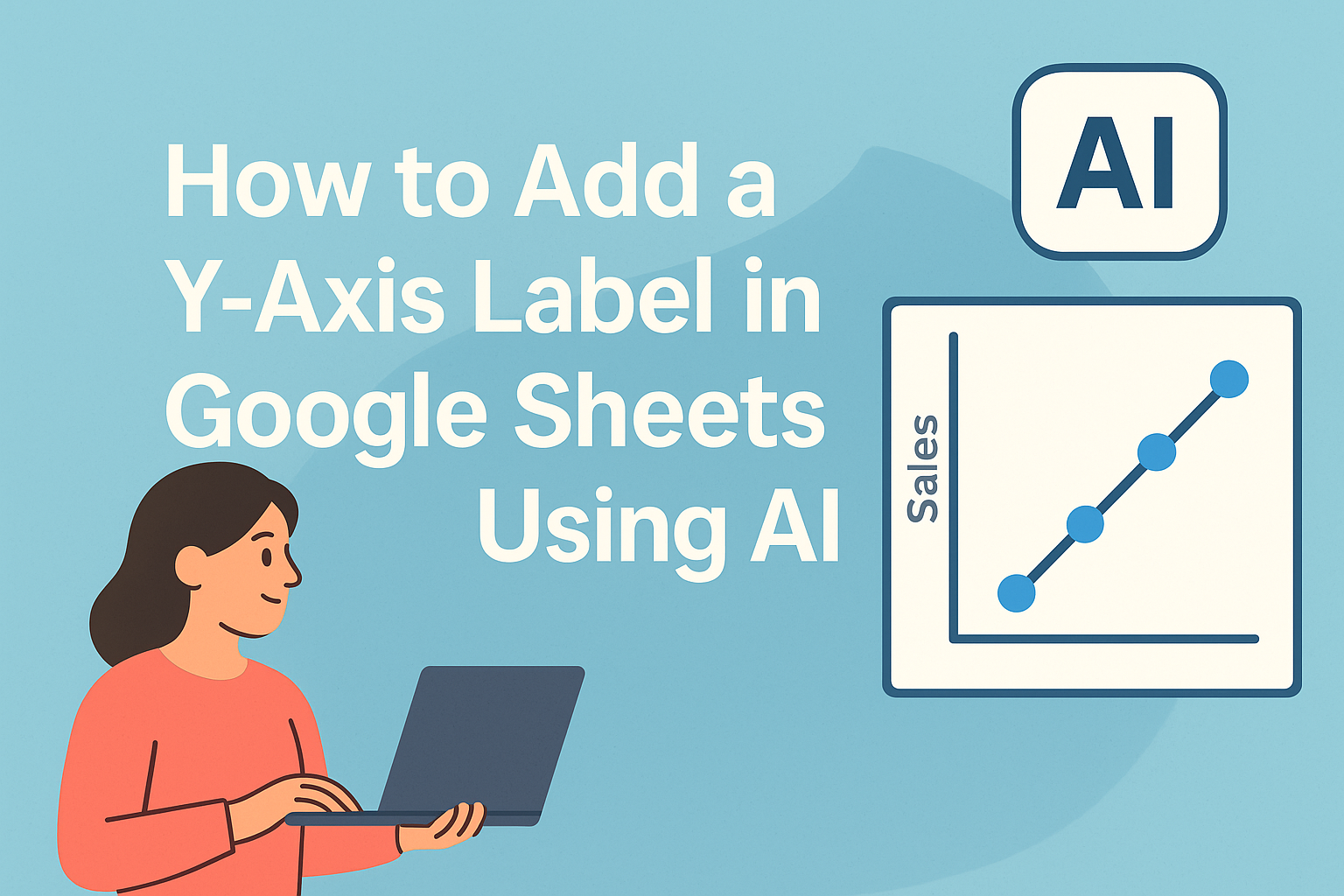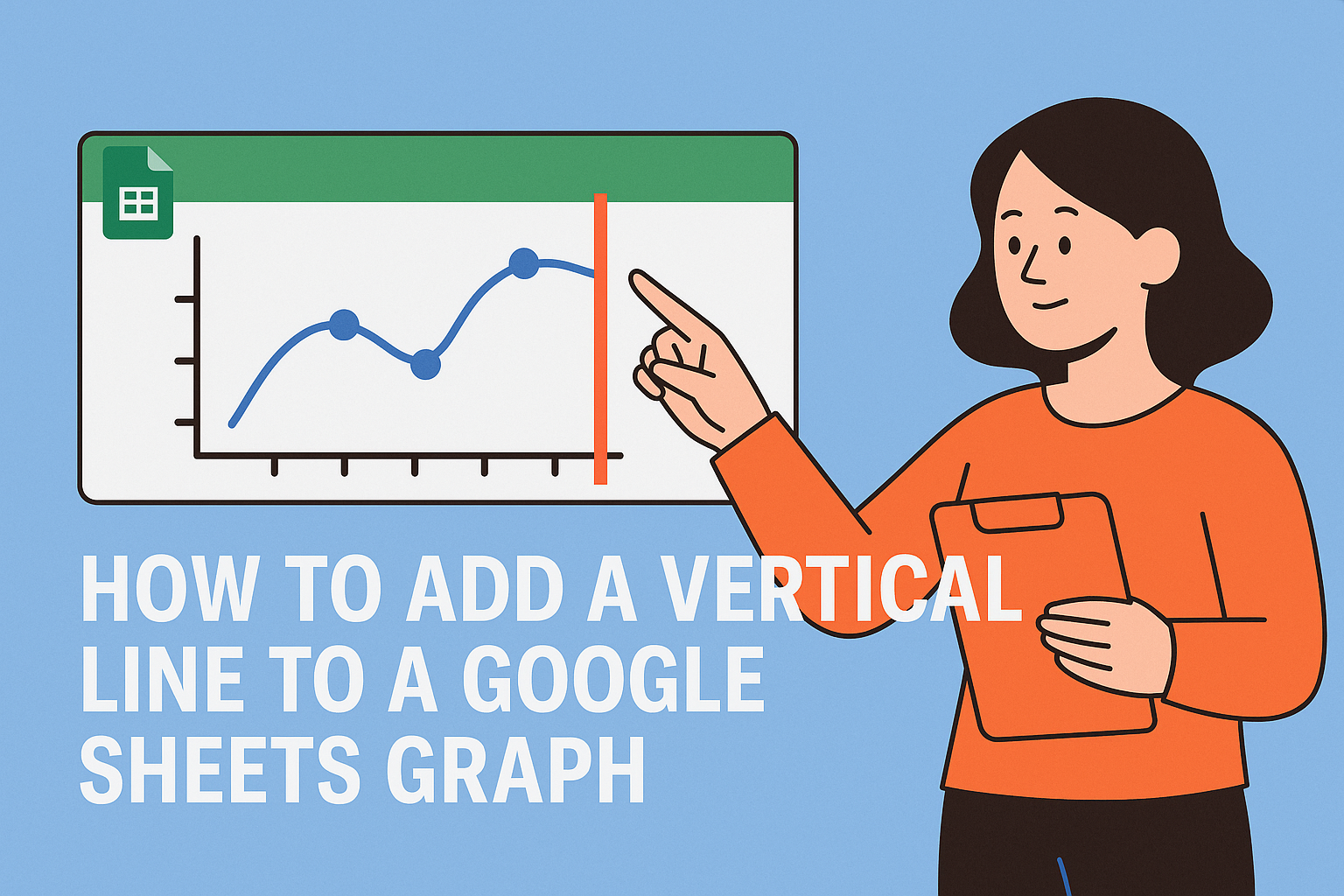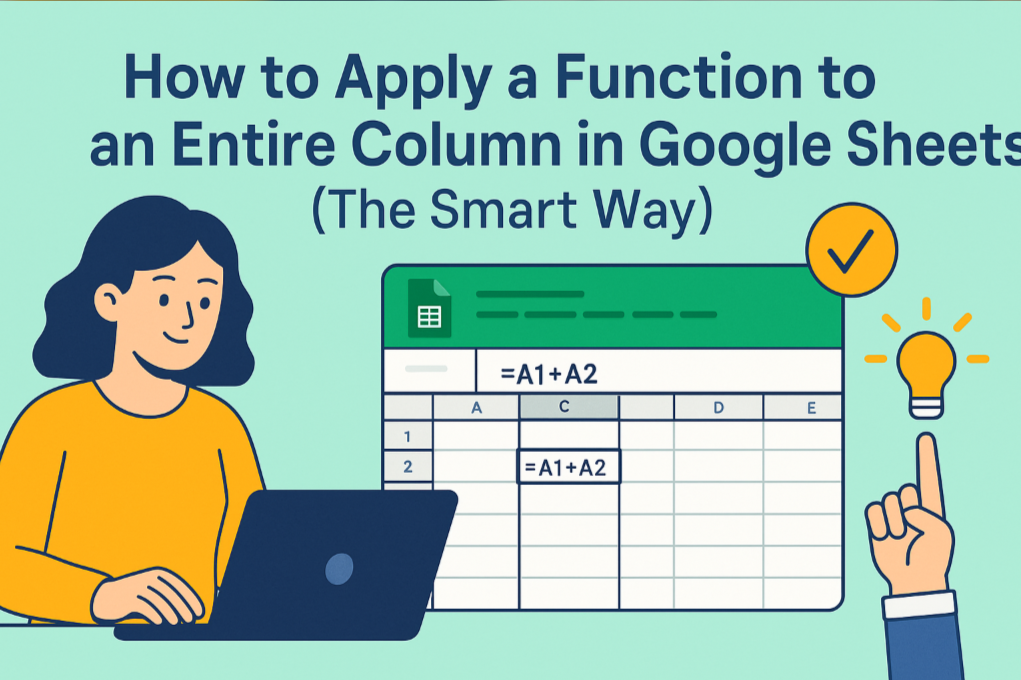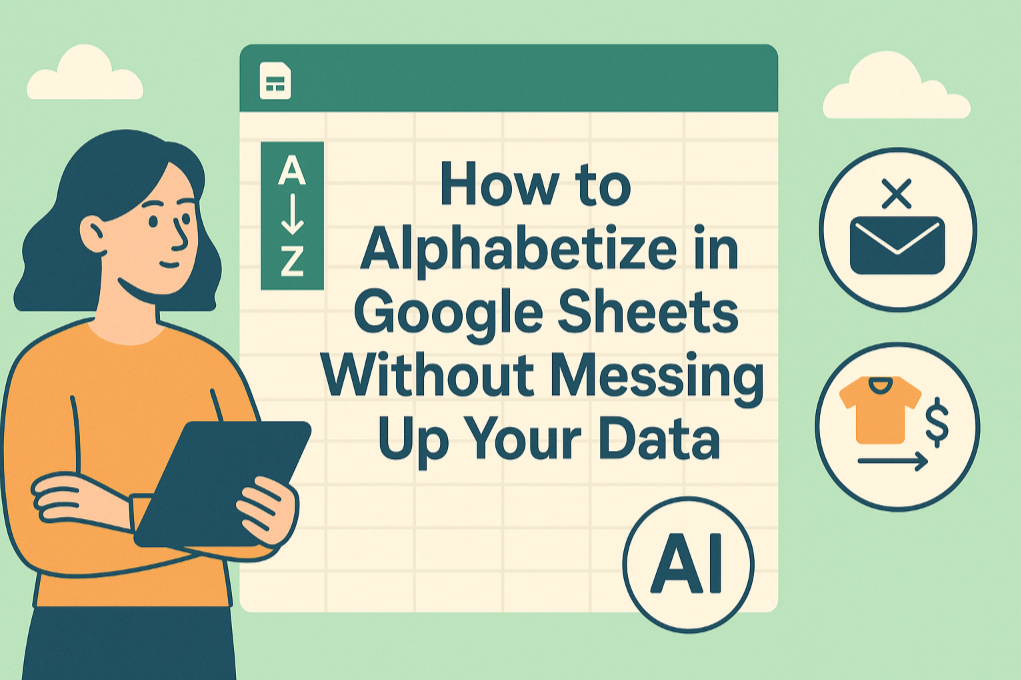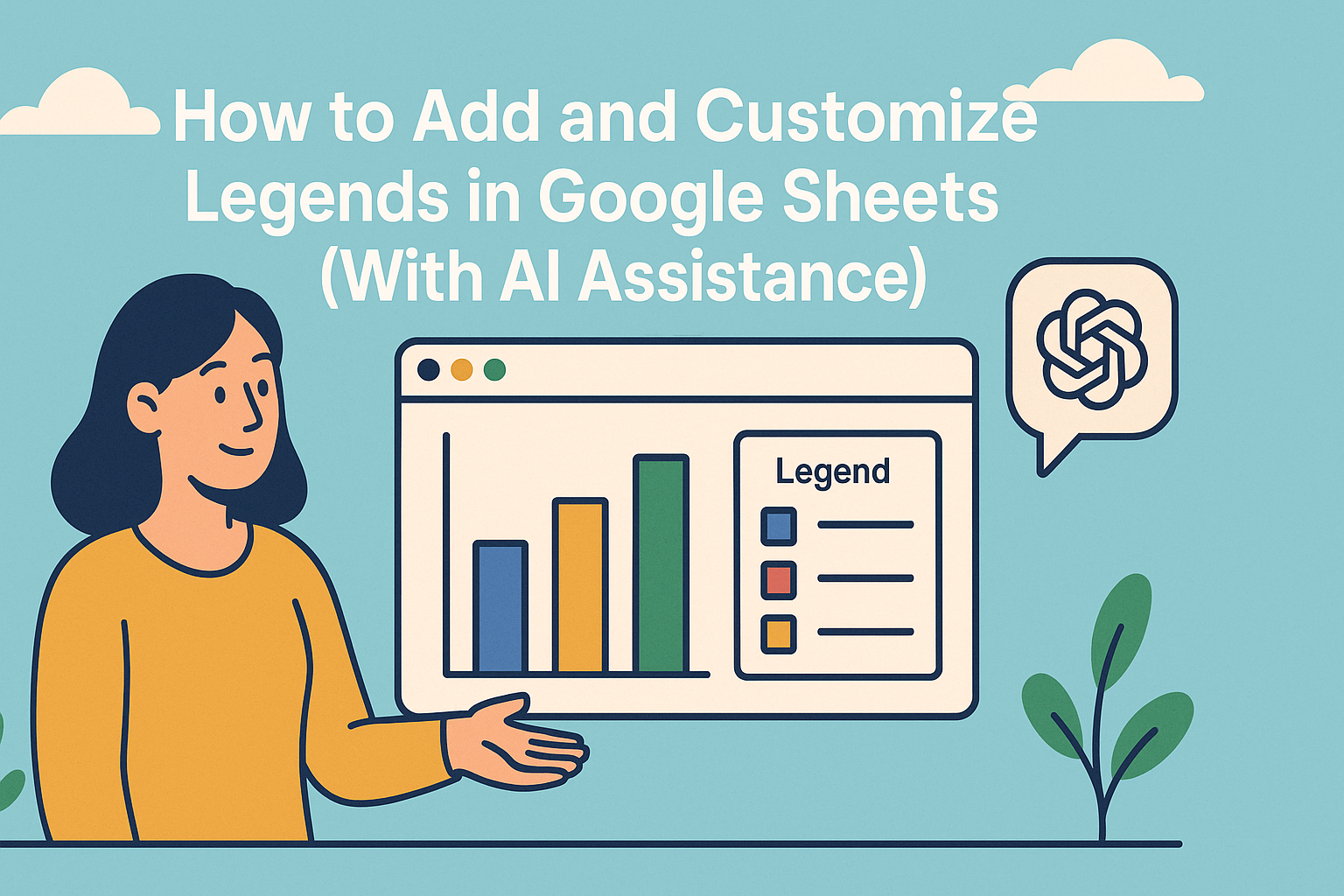正直に言いましょう - Googleスプレッドシートでグラフを作るのはルービックキューブを解くような作業であってはいけません。膨大な時間をスプレッドシートデータと格闘してきた者として、もっとスマートな方法があると断言できます。ExcelmaticのようなAIツールは、データ可視化の面倒な部分を自動化することでゲームチェンジャーとなっています。
AIがあなたの新しいグラフ作成アシスタントになる理由
新しいデータ系列を手動で追加していた時代は終わりました。現代のAIツールは次のことが可能です:
- データのパターンを自動検出
- 関連する追加系列を提案
- 新しいデータが入るたびにグラフを動的に更新
Excelmaticはデータの文脈を理解する直感的なAIでこの分野をリードしています。まるで隣にデータアナリストが座っているかのようです。

AIの魔法にかけるためのデータ準備
AIが魔法をかける前に、データを整える必要があります。料理前に材料を準備するようなものです:
- データのクリーニング:重複を削除し、フォーマットの問題を修正
- 論理的な整理:明確なヘッダーと一貫した構造を使用
- 完全性の確認:不足している値を必要な場所に記入
プロのヒント:Excelmaticのデータクリーニング機能はこの準備作業の多くを自動で処理でき、大幅な時間節約になります。
基本グラフの作成(簡単な部分)
初期グラフを作成する基本的な手順:
- 準備したデータ範囲を選択
- Googleスプレッドシートで[挿入]>[グラフ]をクリック

- グラフタイプを選択(棒、折れ線など)

- 軽くカスタマイズ
これでしっかりした基礎ができあがります。しかし真の魔法はAIによる強化で起こります。
AIを使ったスマートな系列追加
ここがExcelmaticの真価が発揮されるところです。手動追加の代わりに:
- ExcelmaticをGoogleスプレッドシートに接続
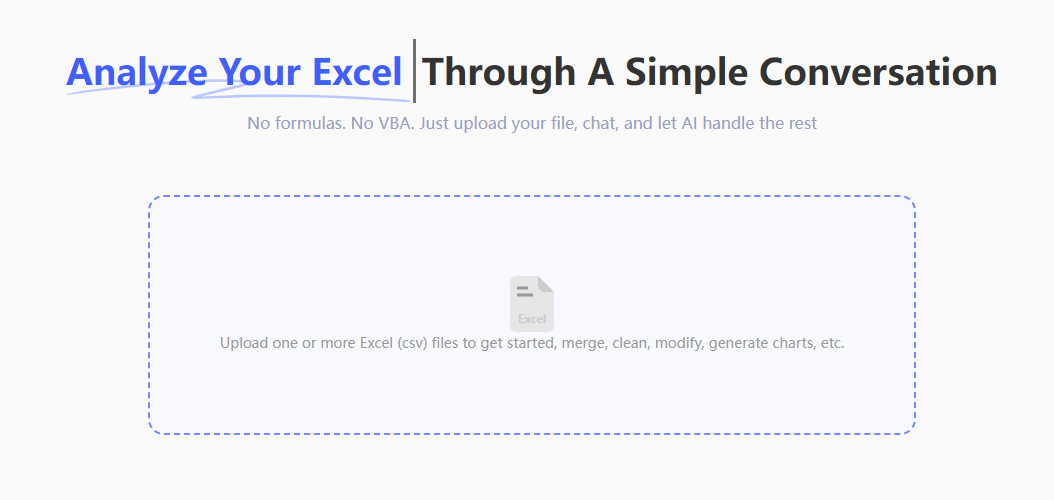
- データパターンを分析させる
- インテリジェントな系列提案を確認
- 意味のある提案を適用

AIは季節的なパターンや指標間の相関など、見落としがちな傾向を発見するかもしれません。データに対するX線視力を持っているようなものです。
手動での系列追加(コントロールが必要な場合)
完全なコントロールが必要な時もあります。手動追加の方法:
- グラフをクリック>[グラフを編集]
- チャートエディタで[系列]に移動
- 「系列を追加」をクリックしデータ範囲を選択
- 外観をカスタマイズ
手動も機能しますが、複雑なデータセットでは時間がかかります。最初にAI提案から始めることをお勧めします。
プロ級グラフのためのヒント
グラフを際立たせるには:
- 異なる系列には対照的な色を使用
- 明確で説明的なラベルを追加
- シンプルに保つ - 系列を詰め込みすぎない
- Excelmaticのスタイル提案でプロフェッショナルな仕上げ
動的データでグラフを新鮮に保つ
静的グラフは2010年代のものです。Excelmaticを使えば:
- 新しいデータが入ると自動更新
- 一貫したフォーマットを維持
- データ変化に応じてインテリジェントにスケール調整
これでレポートは常に最新の状態を保てます。
基本グラフで止まらない
上級ユーザーはAIを活用して:
- 予測トレンドライン
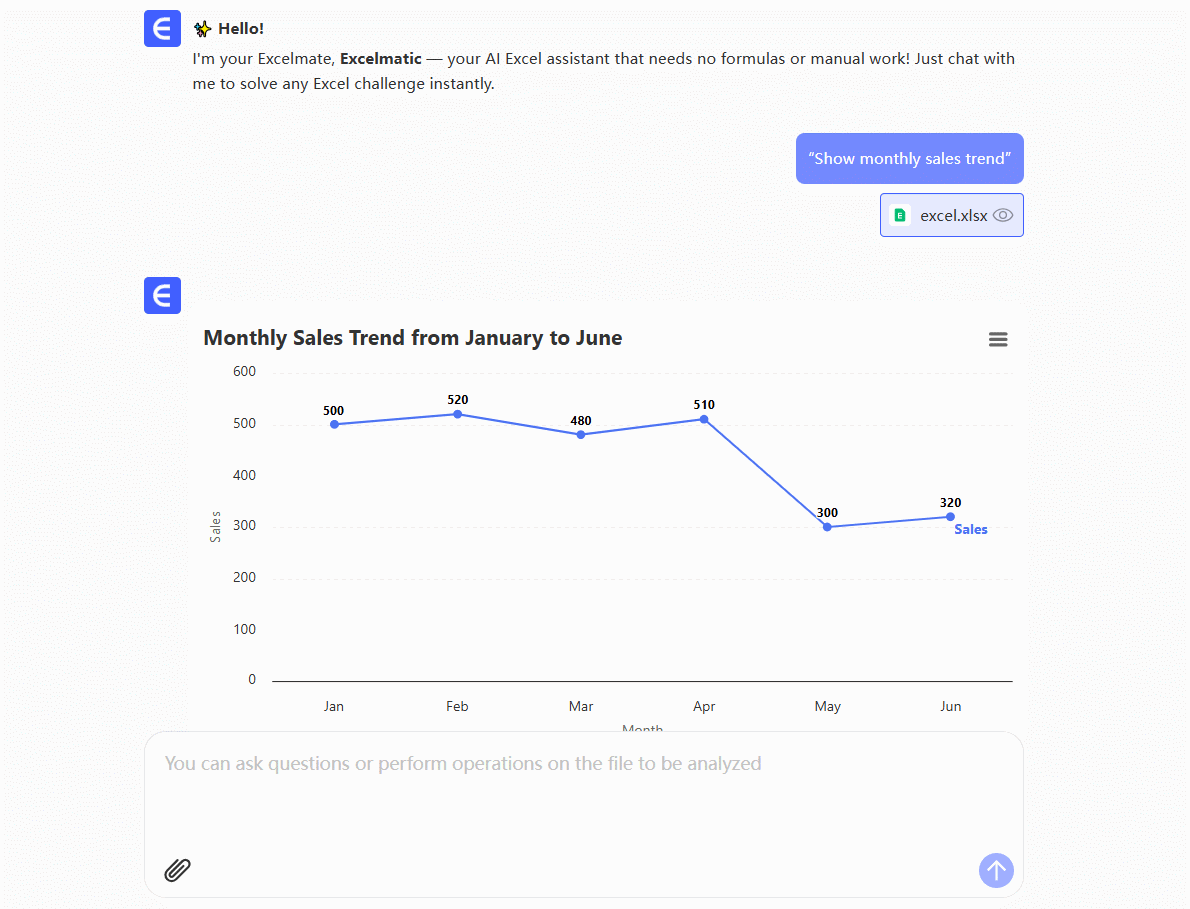
- 異常検出
- 自動化されたデータストーリーテリング
Excelmaticはこれらの高度な機能をデータサイエンティストだけでなく誰でも利用可能にします。
最終的な考え:よりスマートに、よりハードに働くのではない
データ系列の追加は面倒な作業である必要はありません。GoogleスプレッドシートとExcelmaticのようなAIツールを組み合わせることで:
- 手動更新の時間を節約
- 隠れた洞察を自動発見
- プロ級のビジュアルを簡単に作成
データ可視化の未来はここにあり、AIによって支えられています。Excelmaticを試して違いを実感してみませんか?未来の自分(とチーム)が感謝するでしょう。